第 3 章 電源スキーマのカスタマイズ
ここでは、Dtpower ソフトウェアの既定の電源スキーマを上書きして、カスタマイズした電源スキーマを作成する方法を説明します。
システムが提供するスキーマを上書きすることはできませんが、カスタマイズすることは可能です。システム出荷時のスキーマを変更すると、「カスタマイズ」という新しいスキーマが作成されます。別のスキーマを変更すると、前回のカスタマイズスキーマが新しいスキーマで上書きされます。このようにカスタマイズスキーマは常に 1 つだけ保存されます。
カスタマイズスキーマは、システムを再起動してもデフォルトスキーマとして表示されます。ただし、カスタマイズスキーマが表示されるのは 3 つの既定のスキーマの 1 つを選択するまでの間だけです。既定のスキーマのいずれかを選択すると、カスタマイズスキーマはドロップダウンメニューから削除されます。
システム全体の電源管理
システムのアイドル時間は、CPU およびシステムに接続された装置の電源を切断するまでのアイドル時間を定義します。GUI ではすべての装置および CPU に対してアイドル時間を 1 つしか割り当てることができませんが、各装置のアイドル時間は別々に計測されます。たとえば、システムに 2 台の外部ハードドライブが接続されており、そのうちの 1 台だけを使用している場合は、2 台目のハードドライブは 30 分のアイドル時間後に省電力モードに移行します。1 台目はアイドル時間が 30 分続いた後、2 台目とは別に省電力モードに移行します。
装置ごとに異なるアイドル時間を設定する方法については、power.conf(4) マニュアルページを参照してください。
システムの電源管理を変更する
-
Dtpower を起動します。
Dtpower 基本ウィンドウが表示されます。
図 3-1 Dtpower 基本ウィンドウ

-
Dtpower 基本ウィンドウの「拡張」を選択します。
「簡易編集」タブが表示されます。
図 3-2 「簡易編集」タブ
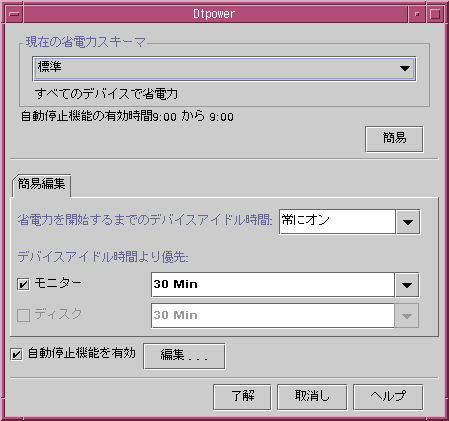
-
「省電力を開始するまでのデバイスアイドル時間」ドロップダウンメニューから、電源を切断するまでの全装置のアイドル時間を選択します。
システムのアイドル時間を入力することもできます。
モニターの電源管理
Dtpower GUI を使用すると、システム全体の電源管理の中からモニターの電源管理を上書きできます。モニター電源のアイドル時間を変更しても、すべての装置およびシステムのアイドル時間は「省電力を開始するまでのデバイスアイドル時間」ボックスに表示された値から変更されません。モニター電源のアイドル時間だけが変更されます。
一部のモニターでは、画面が消されると電源を切断し、再びコンピュータを使用すると電源を投入することができます。その他のモニターでは画面を消すことのみが可能で、電源を切断することはできません。
Dtpower を使用すると、2 つのモニターが接続されているワークステーション (ダブルヘッドシステムとも呼ばれる) の電源管理を行うこともできます。この場合は、同じアイドル時間が両方のモニターに適用されます。
注 -
過去の一部のバージョンの Solaris オペレーティング環境では、モニターの電源管理は Dtpower プログラムによってではなく、ウィンドウシステムのスクリーンセーバオプションによって行われていました。このリリースの Solaris では、モニター、ディスクドライブ、およびシステムの電源管理はすべて Dtpower プログラムによって処理されます。
モニターの電源管理を変更する
-
Dtpower を起動します。
Dtpower 基本ウィンドウが表示されます。
-
Dtpower 基本ウィンドウで「拡張」を選択します。
「簡易編集」タブが表示されます。
-
「デバイスアイドル時間より優先:」の「モニター」チェックボックスを選択します。
モニターのアイドル時間のプルダウンリストが有効になります。
図 3-3 ディスクのアイドル時間のプルダウンリスト
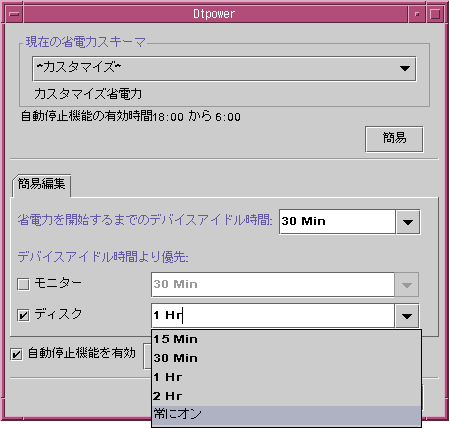
-
アイドル時間をプルダウンリストから選択するか、別の値を入力します。
数値と単位の間に空白スペースを入れる必要があります。単位としては Sec、Min、Hr (それぞれ、秒、分、時間) という略語を使用します。小数点も使用できます。たとえば、1.5 Hr と入力すると、ディスプレイのアイドル時間は 90 Min に設定されます。
入力した新しい値はリストに追加され、次回のプルダウンリスト使用時に選択できます。編集ボックスに入力した形式で値が表示されます。
-
「了解」をクリックします。
モニターを再起動する
これによりモニターの電源が投入されますが、画面がロックされていることがあります。CDE のスタイルマネージャを使用すると、画面のロックオプションを設定できます。電源管理ソフトウェアの過去のバージョンとは異なり、画面のロック機能は電源管理ソフトウェアから完全に独立しています。画面がロックされていた場合は、パスワードを入力するとデスクトップに戻ります。
ディスクドライブの電源管理
モニターの場合と同様にディスクドライブの電源管理も変更できます。ディスクドライブのアイドル時間を変更しても、ディスクの電源管理設定だけが変更され、他のすべての装置およびシステムのアイドル時間は変更されません。システムに接続されたすべてのディスクドライブに同じアイドル時間が設定されます。
各ディスクドライブに異なるアイドル時間を設定する方法については、power.conf(4) マニュアルページを参照してください。
ディスクドライブの電源管理を変更する
-
Dtpower を起動します。
Dtpower 基本ウィンドウが表示されます。
-
Dtpower 基本ウィンドウで「拡張」を選択します。
「簡易編集」タブが表示されます。
-
「デバイスアイドル時間より優先:」の「ディスク」チェックボックスを選択します。
アイドル時間のプルダウンリストが有効になります。
-
アイドル時間をプルダウンリストから選択するか、別の値を入力します。
数値と単位の間に空白スペースを入れる必要があります。単位として Sec、Min、Hr (それぞれ、秒、分、時間) という略語を使用します。小数点も使用可能です。たとえば、1.5 Hr と入力すると、ディスプレイのアイドル時間は 90 Min に設定されます。
入力した新しい値はリストに追加され、次回のプルダウンリスト使用時に選択できます。編集ボックスに入力した形式で値が表示されます。
-
「了解」をクリックします。
- © 2010, Oracle Corporation and/or its affiliates
